
安卓手机连接win系统,实现跨平台互动新体验
时间:2025-02-17 来源:网络 人气:
你有没有想过,你的安卓手机竟然能和Windows系统来个亲密接触呢?没错,就是那个我们每天离不开的电脑操作系统!今天,就让我带你一起探索这个神奇的连接之旅,让你的安卓手机和Windows系统成为最佳拍档!
一、安卓手机连接Windows系统的“桥梁”

想要实现安卓手机和Windows系统的连接,首先得找到一座“桥梁”。这里,我为你推荐两款神器:Microsoft Remote Desktop和TeamViewer。
1. Microsoft Remote Desktop:这款应用就像一个遥控器,让你随时随地控制你的Windows电脑。只需在手机上安装并打开应用,输入电脑的IP地址或计算机名,再输入正确的凭据,就能轻松连接。
2. TeamViewer:这款应用功能更强大,不仅可以远程控制电脑,还能实现文件传输、屏幕共享等功能。安装和使用方法与Microsoft Remote Desktop类似。
二、连接设置,轻松搞定
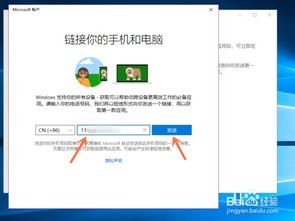
连接Windows系统,其实就像给手机充电一样简单。下面,我就来教你如何轻松设置:
1. 确保网络连接:首先,确保你的手机和电脑在同一个局域网下。如果是无线连接,记得打开无线网络,并确保手机和电脑连接到同一个Wi-Fi。
2. 输入电脑信息:打开你选择的应用,输入想要连接的电脑的IP地址或计算机名,然后输入正确的凭据。
3. 连接成功:点击连接按钮,稍等片刻,你就会看到Windows桌面的界面出现在手机屏幕上。这时,你就可以通过手机的触摸操作来控制电脑了。
三、连接后的精彩世界
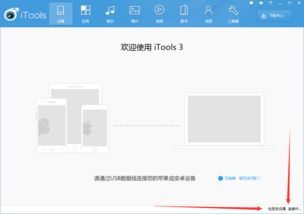
连接成功后,你的安卓手机就变成了一个移动的Windows电脑。以下是一些你可以尝试的精彩操作:
1. 打开和关闭应用程序:就像在电脑上一样,你可以打开和关闭各种应用程序,如Word、Excel、PowerPoint等。
2. 编辑文档:在手机上编辑文档,再也不用担心电脑离你太远啦!
3. 浏览网页:在手机上浏览网页,享受流畅的网络体验。
4. 玩游戏:有些Windows游戏也可以在手机上玩哦!
四、安卓手机连接Windows系统的注意事项
1. 网络速度:连接Windows系统需要稳定的网络环境,否则可能会出现卡顿现象。
2. 屏幕大小:由于手机屏幕相对较小,长时间操作可能会感到不适。
3. 电池消耗:连接Windows系统会消耗更多电量,建议在电量充足的情况下使用。
五、安卓手机连接Windows系统的其他方法
除了上述方法,还有一些其他方法可以实现安卓手机和Windows系统的连接:
1. USB连接:使用USB数据线将手机连接到电脑,然后在电脑上安装手机驱动程序。
2. 蓝牙连接:如果你的电脑和手机都支持蓝牙,可以通过蓝牙连接实现数据传输。
3. 应用市场搜索:在应用市场搜索“安卓手机连接Windows系统”,你会发现更多有趣的应用。
安卓手机连接Windows系统,让你的生活更加便捷。快来试试吧,让你的手机和电脑成为最佳拍档!
相关推荐
教程资讯
系统教程排行













